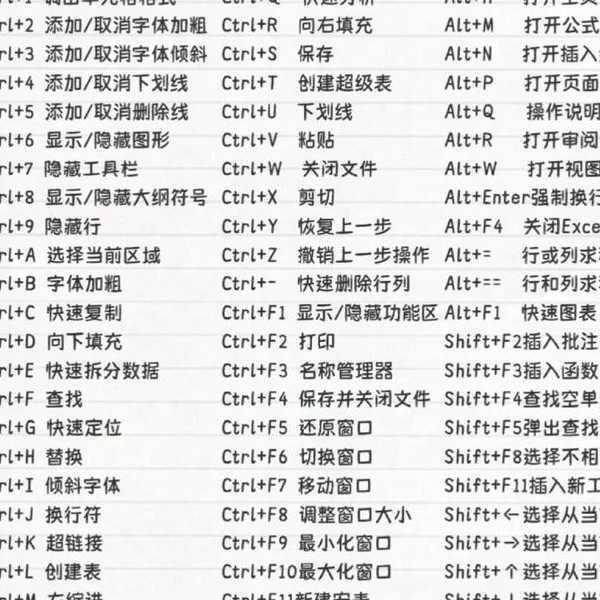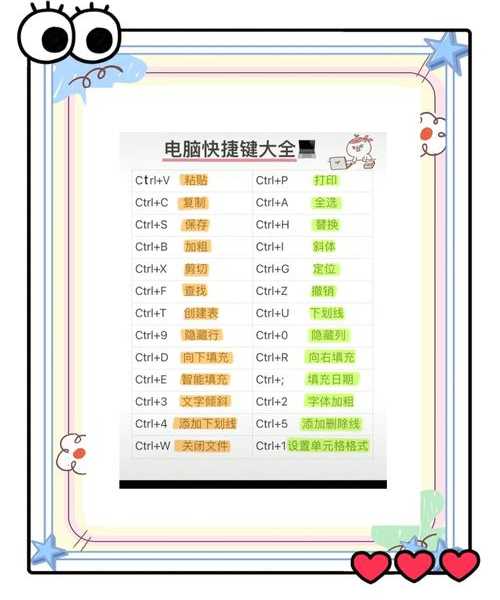效率翻倍不是梦!这些实用的window7快捷键让你的工作飞起来
前言:为什么你需要掌握window7快捷键?
大家好,我是你们的老朋友,一个在电脑前摸爬滚打多年的技术博主。今天想和大家聊聊一个看似基础但却能极大提升效率的话题——
window7快捷键。
还记得上周我加班到深夜,同事小张看到我处理文件的速度后惊讶地问:"你怎么操作得这么快?"其实秘密就在于我熟练使用各种window7快捷键。无论你是办公族、学生还是自由职业者,掌握这些技巧都能让你的工作效率提升一个档次。
基础必备:这些window7快捷键操作你一定要会
窗口管理类快捷键
让我们从最实用的窗口管理开始。在日常工作中,我们经常需要同时处理多个窗口,这时候
window7系统提供的窗口管理快捷键就能大显身手了:
- Win + D:快速显示桌面,再按一次恢复原状
- Win + 数字键:快速启动任务栏上对应位置的程序
- Alt + Tab:在打开的程序之间切换
- Win + ←/→:将窗口贴靠到屏幕左侧或右侧
特别是Win + ←/→这个组合,当你需要同时查看两个文档时,它能自动将窗口调整为各占一半屏幕,大大提高了多任务处理效率。
文件操作类快捷键
文件管理是我们每天都要面对的工作,掌握这些
window7系统自带的文件操作快捷键能节省大量时间:
- Ctrl + C/V/X:复制/粘贴/剪切,这是最基础但使用频率最高的
- Ctrl + Z:撤销操作,误删文件时的救命稻草
- Alt + Enter:查看选中文件的属性
- F2:重命名选中的文件
进阶技巧:专业玩家都在用的window7快捷键秘籍
系统级操作快捷键
当你需要快速进行系统设置或管理时,这些
window7系统管理相关的快捷键会让你事半功倍:
| 快捷键 | 功能 | 使用场景 |
|---|
| Win + E | 打开资源管理器 | 快速访问文件 |
| Win + R | 打开运行对话框 | 快速启动程序 |
| Win + P | 投影设置 | 会议演示时快速切换显示模式 |
| Ctrl + Shift + Esc | 直接打开任务管理器 | 系统卡顿时快速结束进程 |
浏览器操作快捷键
虽然这些主要是浏览器功能,但在window7环境下同样适用:
- Ctrl + T:新建标签页
- Ctrl + W:关闭当前标签页
- Ctrl + Shift + T:重新打开最近关闭的标签页
- F5/Ctrl + R:刷新页面
实战应用:不同场景下的window7快捷键组合方案
办公文档处理场景
假设你正在准备一份重要的报告,需要同时参考多个文档:
1. 先用
Win + E快速打开资源管理器找到文档
2. 用
Win + ←/→将两个文档窗口并排显示
3. 在编辑时使用
Ctrl + S随时保存
4. 需要查找资料时用
Ctrl + F在文档内搜索
这样的工作流程比传统鼠标操作至少快30%。
多媒体娱乐场景
即使在休闲时刻,
window7系统提供的多媒体控制快捷键也能提升体验:
- 用Win + +/-快速调整窗口内容大小
- 播放视频时按空格键暂停/继续
- 使用Win + G(如果安装了桌面小工具)快速访问小工具
个性化设置:打造属于你自己的window7快捷键环境
创建自定义快捷键
除了系统自带的快捷键,你还可以为常用程序创建自定义快捷方式:
1. 右键点击程序快捷方式选择"属性"
2. 在"快捷方式"标签页中找到"快捷键"设置项
3. 设置你容易记忆的组合键
4. 点击确定保存设置
使用第三方工具增强功能
虽然window7自带的快捷键已经很强大,但如果你需要更高级的功能,可以考虑使用AutoHotkey等工具来创建更复杂的自动化脚本。
常见问题解答
快捷键失灵怎么办?
有时候可能会遇到快捷键不起作用的情况,这通常是由于:
- 某些程序占用了全局快捷键
- 键盘驱动问题
- 系统设置被修改
解决方法很简单:重启电脑或检查最近安装的软件设置。
总结:从现在开始改变你的操作习惯
掌握这些实用的window7快捷键,不仅能让你的工作效率大幅提升,还能让电脑操作变得更加优雅。我建议大家先从最常用的几个开始练习,比如
Win + D和
Alt + Tab,慢慢培养肌肉记忆。
记住,最好的学习方式就是实践。明天上班时,不妨有意识地尝试使用这些
window7系统的高效操作技巧,相信很快你就能感受到变化。如果你有更好的快捷键使用心得,欢迎在评论区分享交流!
最后送给大家一句话:
技术是为了让我们工作更轻松,而不是更复杂。希望这些window7快捷键能真正帮助到你的工作和生活!